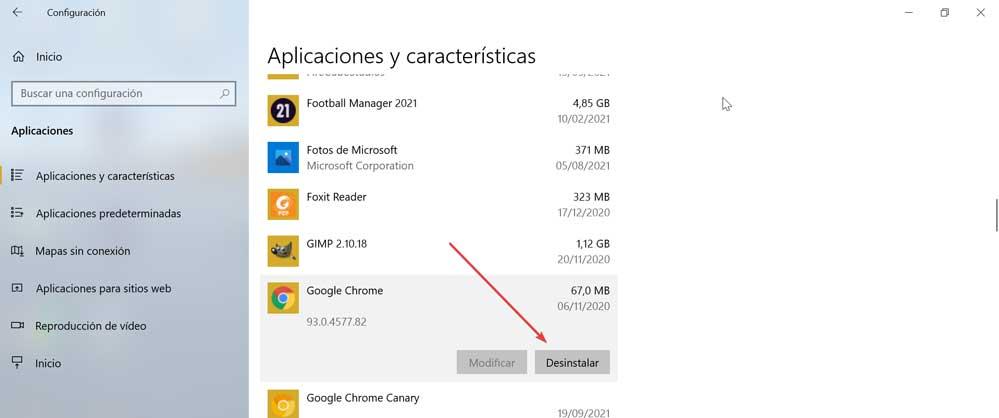Quando utilizzano un browser web, hanno un elemento molto importante in comune, che è la loro barra degli strumenti. Attraverso di essa possiamo navigare più facilmente e senza complicazioni, potendo adattarci alle nostre esigenze. Nel caso in cui sia scomparso per qualsiasi motivo, ci sono diverse azioni che possiamo intraprendere per farlo apparire di nuovo.
Questo importante elemento di Chrome è molto utile per noi durante la compilazione di moduli web, la ricerca di qualsiasi pagina, la traduzione di siti Web, tra gli altri, quindi la sua assenza, quindi la sua assenza può creare alcuni problemi durante la navigazione.
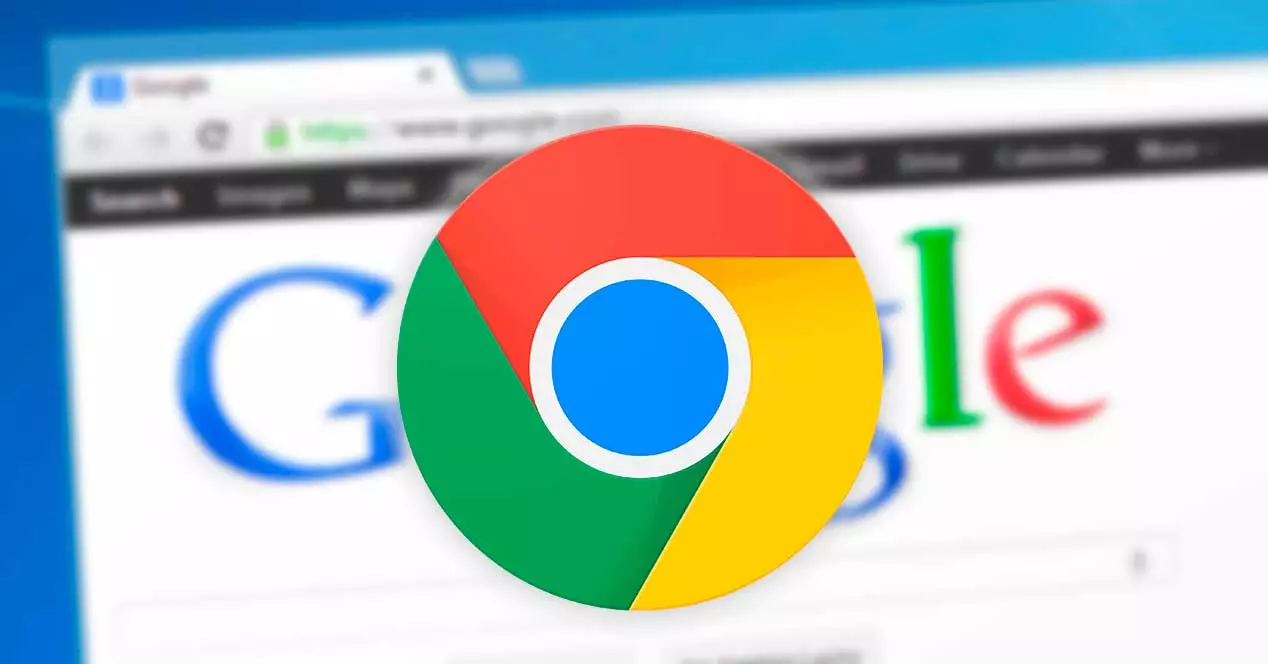
Abilita la barra degli strumenti
La barra degli strumenti di Chrome è composta da elementi importanti come la barra di ricerca, il pulsante Start, la barra dei segnalibri o le estensioni. Nel caso in cui notiamo che uno di questi elementi manca, possiamo riattivarli come segue.
La prima cosa che dobbiamo fare è aprire il nostro browser e nella barra degli indirizzi scriviamo Chrome: // impostazioni / e premere Invio. Successivamente ci spostiamo nella parte inferiore dello schermo e clicchiamo sulla sezione Aspetto che entriamo nella colonna a sinistra.
Successivamente, sul lato destro, dobbiamo attivare l'opzione Mostra la barra dei segnalibri e abilitare l'opzione Mostra il pulsante della pagina principale. Fatto ciò, chiudiamo il browser e lo riavviamo. Ciò dovrebbe far apparire di nuovo la barra.
Cause per cui non appare
Se abbiamo seguito i passaggi precedenti, la barra degli strumenti dovrebbe essere abilitata e apparire nella parte superiore del browser. In esso dobbiamo vedere le frecce sinistra e destra, la freccia circolare per aggiornare, il pulsante a forma di casa per andare alla home page, la barra degli indirizzi URL, l'icona a forma di stella per salvare i preferiti e tutti e tre i punti per accedere alle tue Impostazioni menù. Nel caso in cui ciò non avvenga e mancano ancora elementi, potrebbe essere dovuto a un problema relativo a:
- Siamo in modalità schermo intero.
- Un virus o un malware ha infettato il sistema
- Il browser ha problemi interni.
- Abbiamo una versione obsoleta di Chrome.
Non è normale che questo elemento non venga visualizzato quando si utilizza il nostro browser, poiché ne fa parte per impostazione predefinita ed è essenziale per il suo corretto utilizzo. Ecco perché, qualunque sia la ragione di ciò, vogliamo sicuramente trovare una soluzione rapida. Pertanto, andiamo a dirvi quali azioni possiamo compiere per rimediare il prima possibile ed evitare questo fastidioso inconveniente attraverso alcuni semplici accorgimenti rivolti a tutti i tipi di utenti.
Cosa fare se non viene visualizzato
Nel caso in cui abbiamo seguito tutti i passaggi, ma non riusciamo a visualizzare di nuovo la barra degli strumenti, possiamo seguire questi suggerimenti che possono aiutarci a recuperarla.
Aggiorna Chrome
Il problema potrebbe essere stato causato dall'utilizzo una versione obsoleta di Chrome . È sempre consigliabile mantenere aggiornato il browser, in modo da essere sicuri di avere l'ultima versione che potrebbe aver risolto eventuali errori o bug sorti in precedenza. Sebbene in generale il browser Google debba aggiornarsi automaticamente, se abbiamo una configurazione di risparmio energetico personalizzata o utilizziamo estensioni per ottimizzare Chrome, è possibile che ne impediscano l'aggiornamento, quindi dobbiamo farlo manualmente.
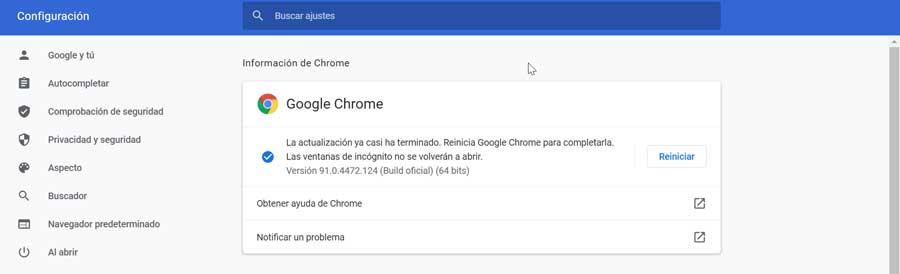
Pertanto, quello che dobbiamo fare è premere il pulsante a tre punti nell'angolo in alto a destra del browser. Facciamo clic sulla sezione "Aiuto" e scegliamo l'opzione "Informazioni su Google Chrome". Nel caso in cui sia disponibile una nuova versione, verrà scaricata e installata automaticamente. Una volta terminato, fai clic sul pulsante "Riavvia" e avremo a disposizione l'ultima versione. Possiamo solo verificare se questo ha risolto.
Disattiva lo schermo intero
Quando si utilizza il browser possiamo utilizzarlo nella sua normale modalità finestra o utilizzarlo a schermo intero. Tuttavia, dobbiamo tenere presente che se utilizziamo la modalità a schermo intero può causare la scomparsa della barra degli strumenti, a seconda del tipo di computer che abbiamo, quindi potrebbe essere il motivo principale per cui è scomparsa.
Nel caso in cui desideriamo attivare o disattivare la modalità a schermo intero, possiamo farlo premendo il tasto Tasto F11 . Una volta verificato che la modalità finestra è abilitata, la barra dovrebbe apparire di nuovo.
Abilita la barra dei segnalibri
Questo processo è semplice come aprire il menu Chrome e abilitare la barra dei segnalibri. Da qui possiamo accedere per personalizzare e controllare il nostro browser. Per farlo dobbiamo cliccare sul pulsante Menu, rappresentato da tre punti verticali che troviamo nell'angolo in alto a destra. Successivamente, clicchiamo su "Segnalibri" e quindi su "Mostra barra dei preferiti".
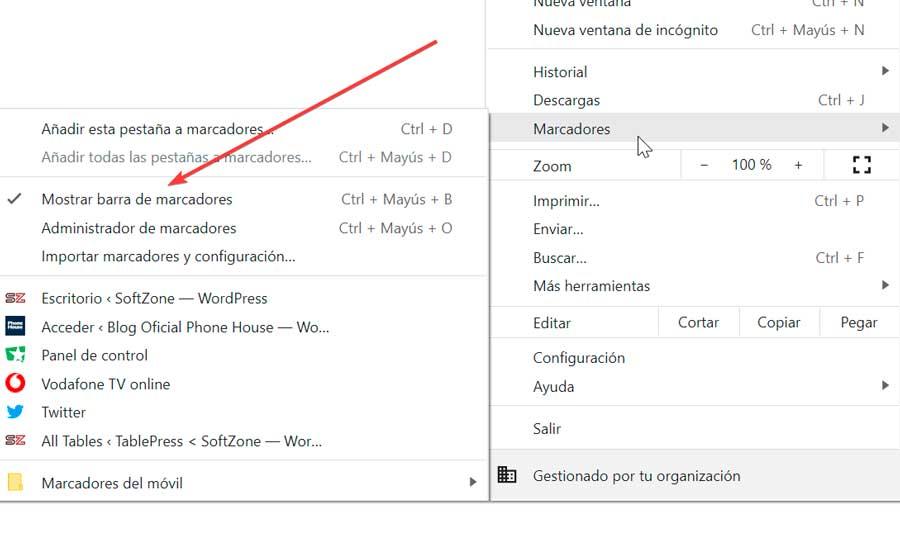
Possiamo anche ripristinare la barra dei segnalibri usando la scorciatoia da tastiera CTRL+MAIUSC+B.
Esegui l'antivirus
In alcune occasioni, questo problema potrebbe essere la conseguenza del fatto che il nostro PC è stato infettato da qualche tipo di virus o malware, poiché questo è qualcosa che può accadere anche quando pensiamo di averlo ben protetto. Pertanto, per scartarlo dobbiamo scegliere di eseguire una scansione con il nostro particolare antivirus.
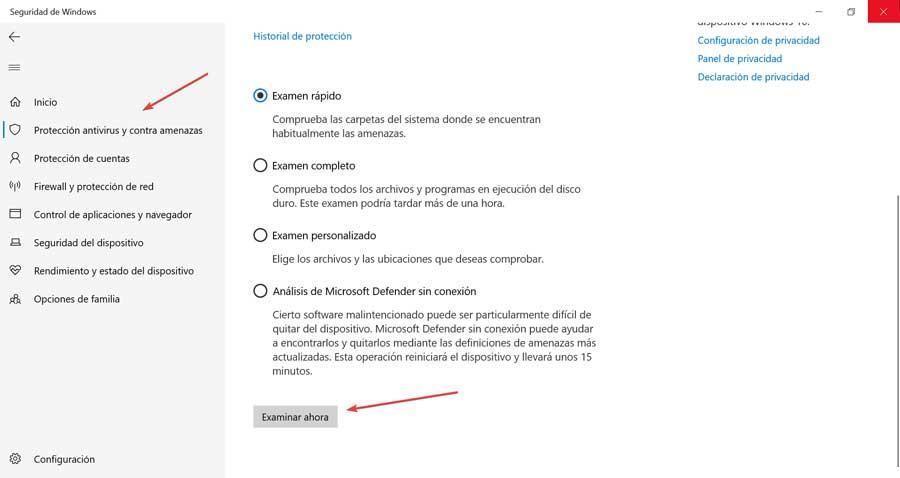
Nel caso in cui usiamo Windows Defender, possiamo eseguire una scansione rapida o completa seguendo questi passaggi. Scriviamo la sicurezza di Windows nella casella di ricerca del menu Start e la selezioniamo. Successivamente clicchiamo su antivirus e Protezione dalle minacce. Quindi clicchiamo su "Opzioni esame" e qui possiamo scegliere se sostenere un esame rapido, completo, personalizzato e offline. Possiamo iniziare con una scansione rapida, quindi una scansione più completa, che durerà anche più a lungo e, infine, offline per trovare le minacce più aggiornate.
Ripristina il browser
Nel caso in cui abbiamo apportato modifiche al browser che potrebbero causare il mancato funzionamento della barra degli strumenti o per problemi tecnici, il ripristino di Chrome potrebbe risolverlo . Prima di iniziare è consigliabile fare un backup dei nostri dati più importanti come password salvate o segnalibri.
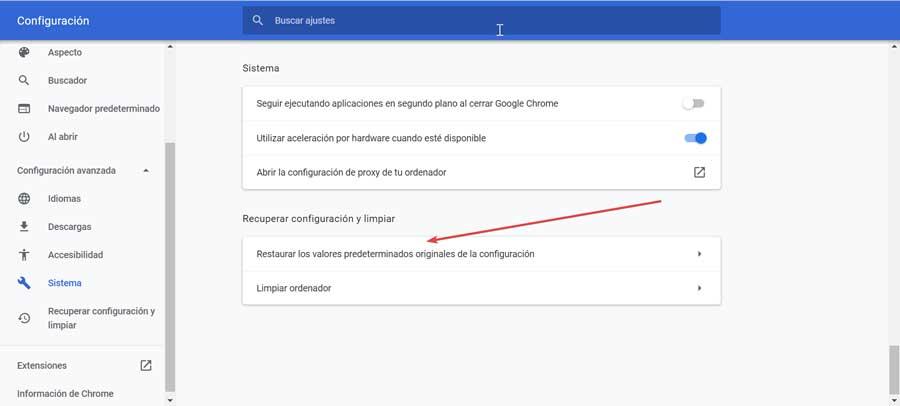
Per fare ciò, clicca sul pulsante a tre punti in alto a destra e seleziona “Impostazioni”. Quindi facciamo clic su "Impostazioni avanzate" e "Sistema". Nella parte destra dell'opzione "Recupera impostazioni ed elimina", fai clic su "Ripristina le impostazioni predefinite delle impostazioni" e infine su "Ripristina impostazioni". Con questa azione il browser dovrebbe apparire come è di fabbrica, quindi la barra dovrebbe apparire di nuovo.
Reinstallare Chrome
Come ultima misura, possiamo scegliere di disinstallare e reinstallare il browser. Per fare ciò, premi la scorciatoia da tastiera "Windows + I", che aprirà la sezione "Impostazioni di Windows". Successivamente facciamo clic su "Applicazioni" e nella finestra successiva facciamo clic sull'applicazione Google Chrome. Quindi, facciamo clic su "Disinstalla". Una volta che è stato completamente rimosso, procediamo scaricarlo dal suo sito Web e procedere all'installazione per vedere se il problema è stato risolto.